Adobe Acrobat Pro DC 评测:2022 年还值得吗?

Adobe Acrobat Pro DC
总结
Adobe Acrobat Pro DC 是行业标准 PDF编辑软件 由发明格式的公司创建。 它专为那些需要最全面的功能集并愿意致力于学习该程序如何工作的人而设计。
所有这些能力都是有代价的:订阅费用至少为每年 179.88 美元。 但对于需要最强大编辑器的专业人士来说,Acrobat DC 仍然是最佳选择。 如果您已订阅 Adobe Creative Cloud,则包括 Acrobat DC。
如果您更喜欢易于使用的编辑器, PDF笔 和 PDFelement 既直观又实惠,我推荐它们。 如果您的需求非常简单,Apple 的 Preview 可能会满足您的一切需求。
我喜欢什么:具有您需要的所有功能的强大应用程序。 比我预期的更容易使用。 许多安全和隐私功能。 Document Cloud 使共享、跟踪和协作变得容易。
我不喜欢的: 字体并不总是正确匹配。 额外的文本框有时会使编辑变得困难
Adobe Acrobat Pro 有什么好处?
Acrobat Pro DC 是 Adobe 的 PDF 编辑器。 它可用于创建、编辑和共享 PDF 文档。 Adobe 于 1991 年发明了 PDF 格式,其愿景是将纸质文档转换为数字文件,因此您会期望他们的 PDF 软件是一流的。
DC 代表 Document Cloud,这是 Adobe 于 2022 年推出的一种在线文档存储解决方案,用于促进 PDF 文档的协作、共享信息和签署官方文档。
标准版和专业版有什么区别?
Adobe Acrobat DC 有两种版本:标准版和专业版。 在这篇评论中,我们将重点放在 Pro 版本上。
标准版具有 Pro 的大部分功能,但以下除外:
- 对 Microsoft Office 2016 for Mac 的最新支持
- 将纸张扫描为 PDF
- 比较 PDF 的两个版本
- 大声朗读 PDF。
对于许多人来说,标准版将是他们所需要的。
Adobe Acrobat Pro 是免费的吗?
不,它不是免费的,尽管著名的 Adobe Acrobat Reader 是免费的。 提供 XNUMX 天的全功能试用版,因此您可以在付款前全面测试该程序。
试用完成后,使用屏幕左下方的“购买”按钮。 与所有 Adobe 应用程序一样,Acrobat Pro 是基于订阅的,因此您不能直接购买该程序
Adobe Acrobat Pro 多少钱?
有许多订阅选项可用,每个选项都包含对 Document Cloud 的订阅。 (您也可以在没有订阅的情况下在 Amazon 上购买该产品,但您无法访问 Document Cloud。)
Acrobat DC 专业版
- 每月 14.99 美元,承诺一年
- 每月 24.99 美元,无需承诺
- 在 Amazon 上一次性购买 Mac 和 Windows(不含 Document Cloud)
Acrobat DC 标准
- 每月 12.99 美元,承诺一年
- 每月 22.99 美元,无需承诺
- 在 Amazon 上一次性购买 Windows(无 Document Cloud)——目前不适用于 Mac
如果您将持续使用该应用程序,您将通过一年的承诺节省大量现金。 如果您已经订阅了完整的 Adobe 软件包,那么您已经可以访问 Acrobat DC。
目录
为什么相信我的这篇评论?
我的名字是阿德里安尝试。 我从 1988 年开始使用电脑,从 2009 年开始全职使用 Mac。在我追求无纸化的过程中,我从过去填满办公室的大量文书工作中创建了数千个 PDF。 我还广泛使用 PDF 文件作为电子书、用户手册和参考资料。
自从 90 年代初发布以来,我一直在使用免费的 Acrobat Reader,并且我看到印刷厂使用 Adobe 的 PDF 编辑器表演魔术,在几秒钟内将培训手册从 A4 页面变成 A5 小册子。 我没有亲自使用该应用程序,因此我下载了演示版本并对其进行了彻底测试。
我发现了什么? 上面摘要框中的内容将使您对我的发现和结论有一个很好的了解。 继续阅读有关我喜欢和不喜欢 Adobe Acrobat Pro DC 的所有内容的详细信息。
Adobe Acrobat Pro 评论:对您有什么好处?
由于 Adobe Acrobat 是关于创建、修改和共享 PDF 文档的,因此我将通过将其放入以下五个部分来列出其所有功能。 下面的屏幕截图来自 Mac 版本的 Acrobat,但 Windows 版本应该看起来相似。 在每个小节中,我将首先探索该应用程序提供的内容,然后分享我的个人观点。
1. 创建 PDF 文档
Adobe Acrobat Pro DC 提供了多种创建 PDF 的方法。 单击“创建 PDF”图标后,您会看到一系列选项,包括空白页,您可以在其中在 Acrobat 中手动创建文件。
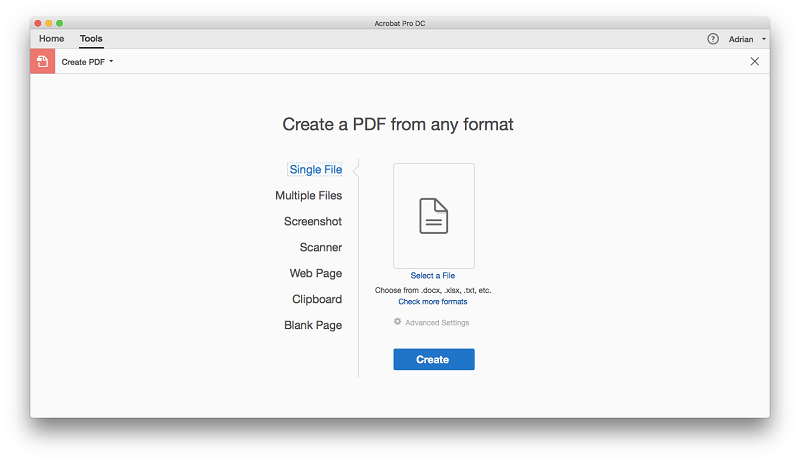
从那里您可以单击右侧面板中的编辑 PDF 以将文本和图像添加到文档中。
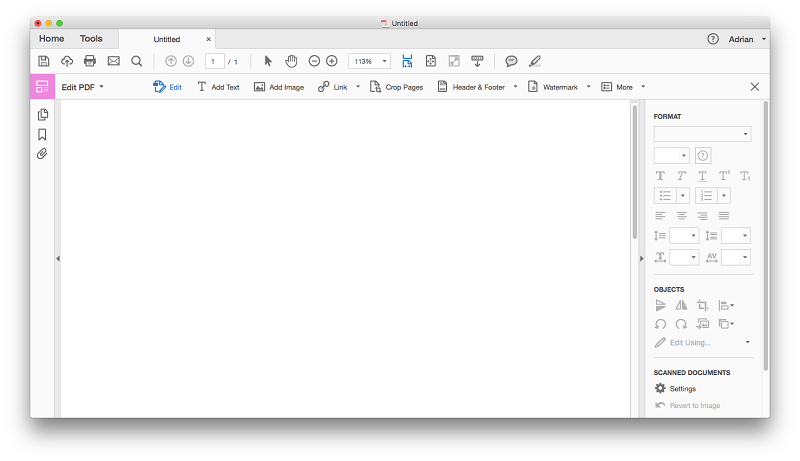
但是,您可以使用您已经熟悉的应用程序(例如 Microsoft Word)来创建文档,然后使用它将其转换为 PDF,而不是使用 Acrobat DC 创建 PDF。 这可以通过单个或多个 Microsoft 或 Adobe 文档或网页(甚至整个站点)来完成。
如果这还不够,您可以扫描纸质文档,从不受支持的应用程序中截取文档,然后从剪贴板的内容创建 PDF。 将 Word 文档转换为 PDF 时,表格、字体和页面布局都将保留。
从网站创建 PDF 非常简单。 只需输入站点的 URL,指定是否只需要页面、指定数量的级别或整个站点,其余的工作由 Acrobat 完成。
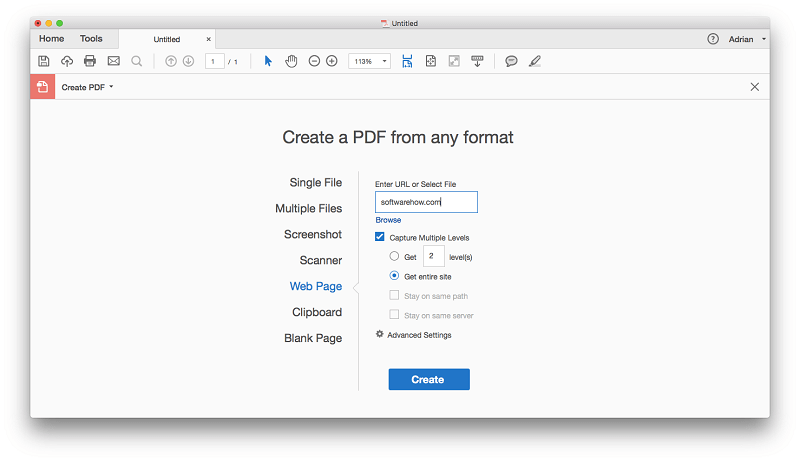
整个网站都放在一个 PDF 中。 为每个网页自动创建链接、视频播放和书签。 我在 TechFewer 网站上试过这个。 大多数 PDF 看起来都很棒,但在少数情况下,文本不适合并且图像重叠。
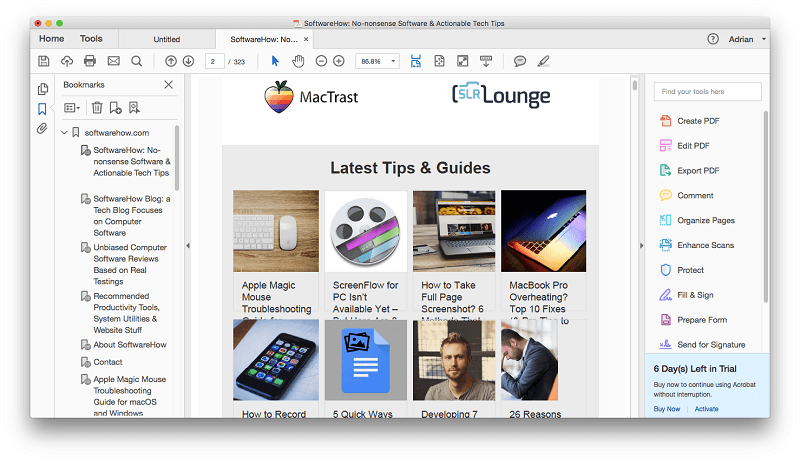
在处理扫描的纸质文档时,Acrobat 的光学字符识别非常出色。 不仅可以识别文本,还可以使用正确的字体,即使应用程序必须从头开始自动创建字体。
我个人的看法: Adobe 提供了多种创建 PDF 的方法。 这个过程很简单,而且通常结果都很好。
2. 创建、填写和签署交互式 PDF 表单
表单是经营业务的重要组成部分,Acrobat 可以创建 PDF 表单以打印到纸上或以数字方式填写。 您可以从头开始创建表单,或导入使用其他程序创建的现有表单。 Acrobat DC 的准备表格功能可将 Word、Excel、PDF 或扫描的表格转换为可填写的 PDF 表格。
为了测试这个功能,我下载了一个车辆登记表(只是一个无法在线填写的普通 PDF 表格),Acrobat 自动将其转换为可填写的表格。
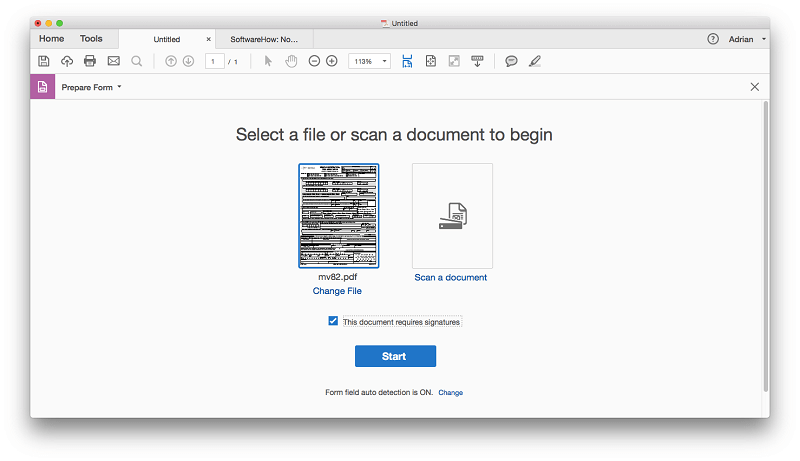
所有字段都被自动识别。
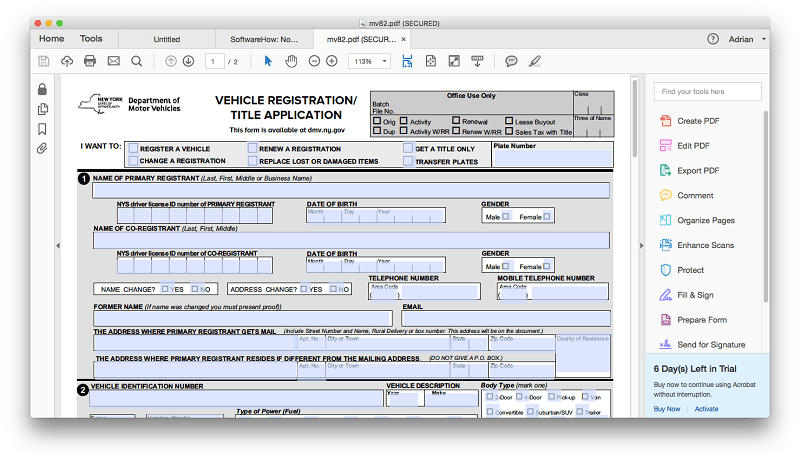
杂技演员的 填写并签名 功能允许您使用该应用程序填写带有签名的表格,并且 发送签名 功能允许您发送表格,以便其他人可以签名并跟踪结果。 这很容易学习 如何签署 PDF,这将大大提高您的效率。
我个人的看法: Acrobat DC 从现有文档创建可填写表单的速度给我留下了深刻的印象。 大多数企业都使用表格,允许在智能手机、平板电脑和笔记本电脑上填写表格,既方便又省时。
3. 编辑和标记您的 PDF 文档
编辑现有 PDF 的功能非常有用,无论是纠正错误、更新已更改的详细信息还是包含补充信息。 编辑 PDF 功能允许您更改 PDF 文档中的文本和图像。 显示文本框和图像边框,并且可以在页面周围移动。
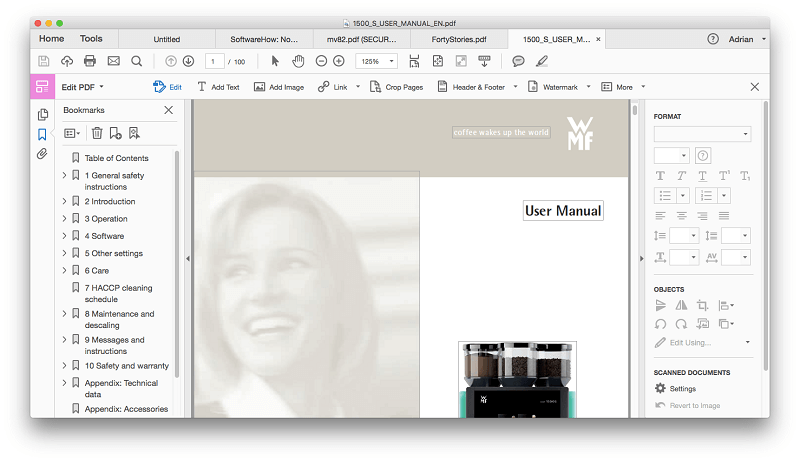
为了尝试这个功能,我下载了一本咖啡机手册,里面有很多照片和文字。 编辑文本时,应用程序会尝试匹配原始字体。 这并不总是对我有用。 在这里,我重复了“手动”一词,以使字体差异一目了然。
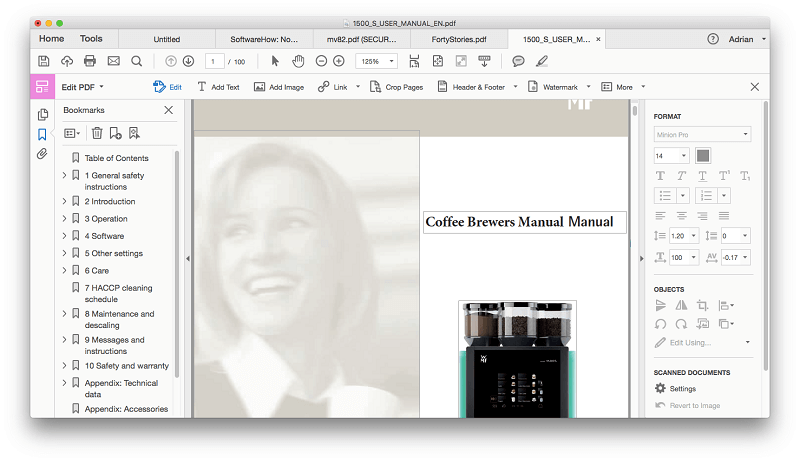
在文本框中添加了文本流,但当当前页面已满时不会自动移动到下一页。 作为第二个测试,我下载了一本 PDF 短篇小说书。 这次字体完美匹配。
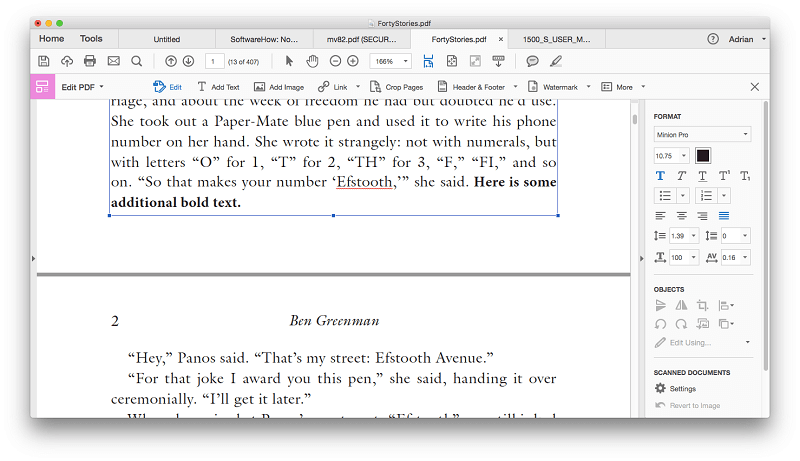
我并不总是觉得编辑很容易。 请注意以下咖啡机手册截图中的“重要”一词。 这些额外的文本框使这个词很难编辑。
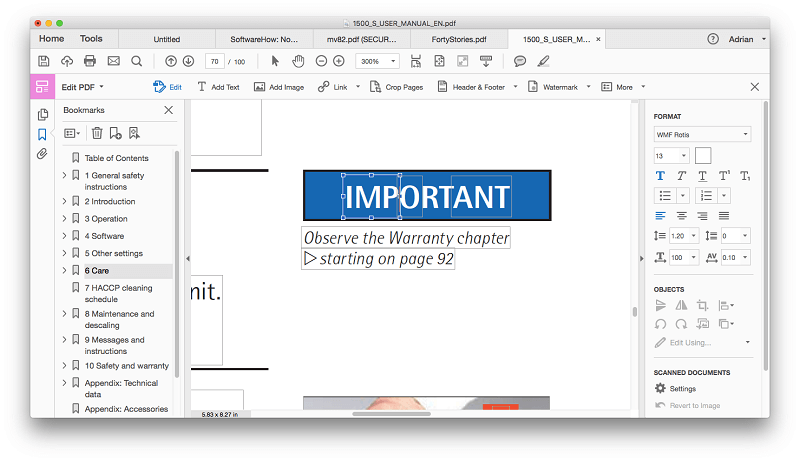
除了编辑文本和图像外,您还可以使用 Acrobat DC 对文档进行大规模组织。 页面缩略图使使用拖放重新排列文档页面变得简单。
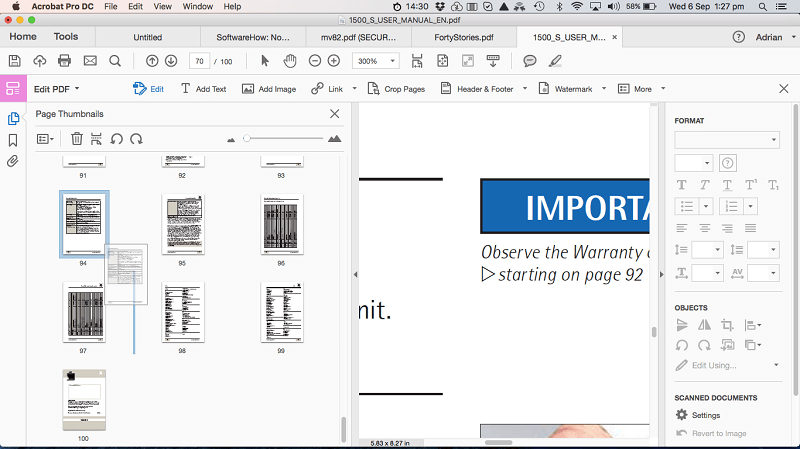
可以从右键菜单中插入和删除页面。
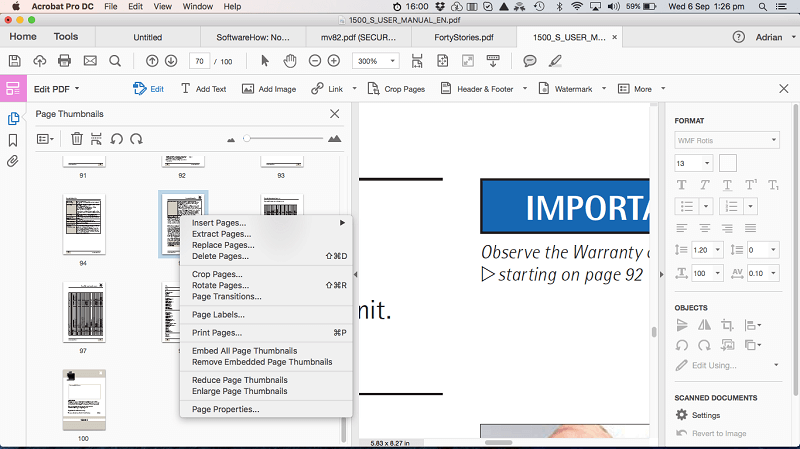
还有一个 整理页面 视图以促进这一点。
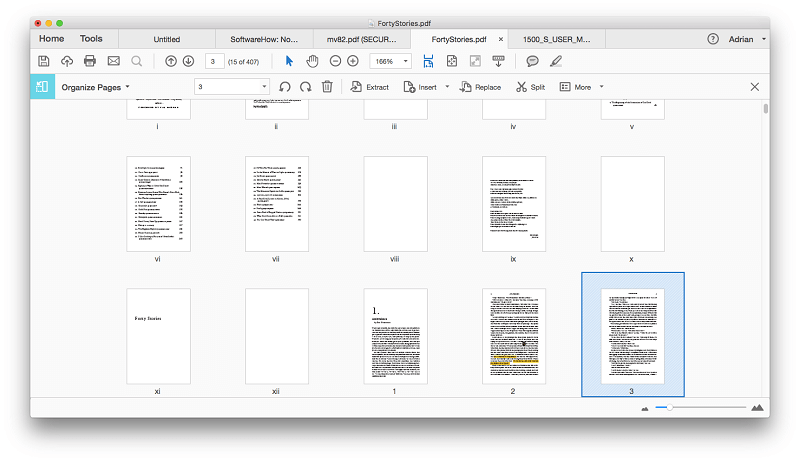
除了实际编辑文档外,在协作或学习时标记 PDF 也很方便。 Acrobat 在工具栏的末尾包含一个直观的便笺和荧光笔工具。
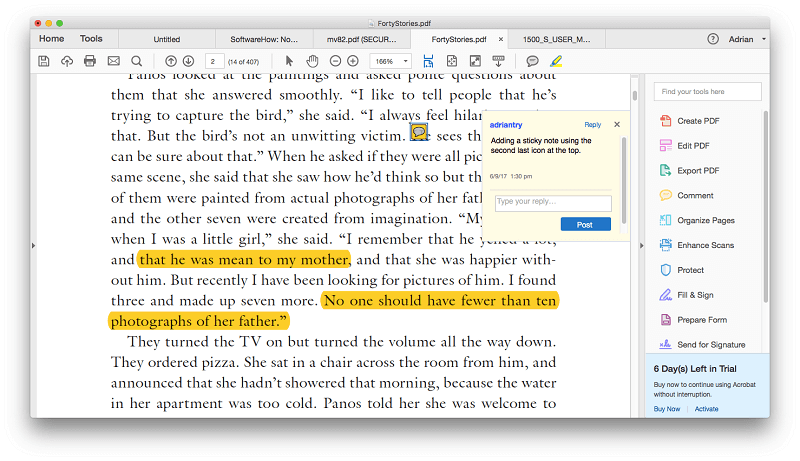
我个人的看法: Adobe Acrobat DC 使编辑和标记 PDF 变得轻而易举。 在大多数情况下,原始字体完美匹配,尽管在我的一项测试中失败了。 在某些情况下,额外的文本框可能会使编辑过程复杂化,并且在将文本添加到一页时,内容不会自动流到下一页。 考虑对原始源文档(如 Microsoft Word)进行复杂或广泛的编辑,然后再次将其转换为 PDF。
PDF 可以导出为可编辑的文档类型,包括 Microsoft Word、Excel 和 PowerPoint。 导出功能已得到改进,因此它应该比以前版本的 Acrobat 工作得更好。
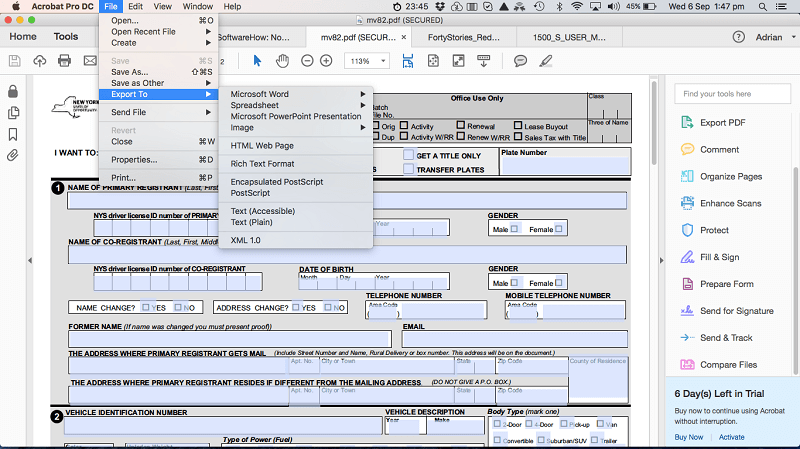
但是这个功能仍然不完美。 我们包含大量图像和文本框的复杂咖啡机手册在导出时看起来不太正确。
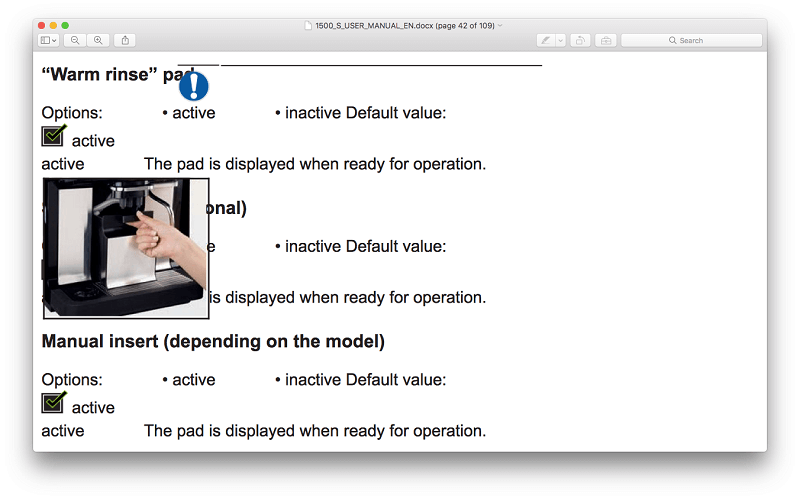
但是我们的短篇小说集看起来很完美。
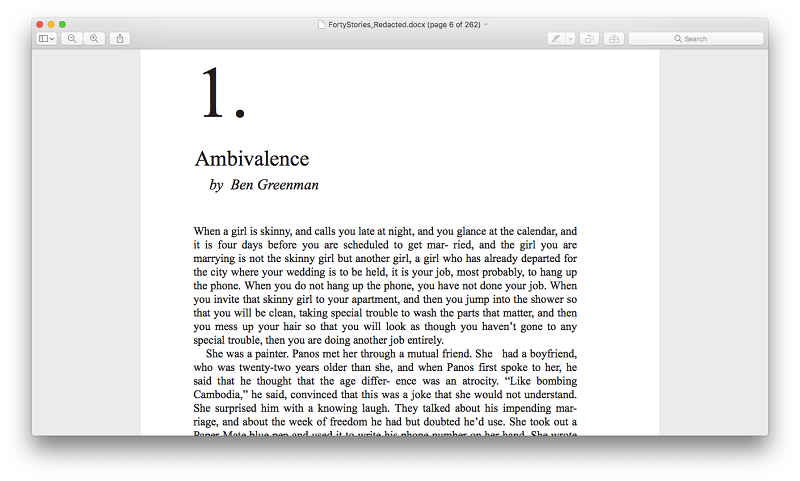
PDF 可以使用 Document Cloud 与其他人共享 发送和跟踪 功能。
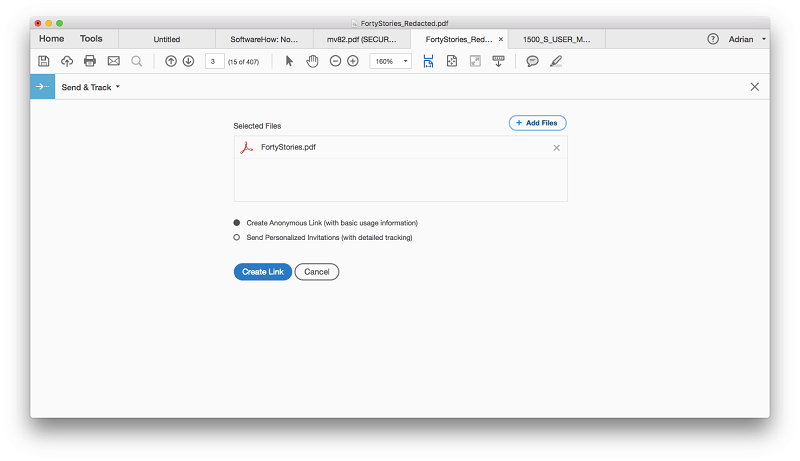
据 MacWorld 的 Alan Stafford 评论,Document Cloud 于 2022 年推出: “Adobe 没有将新功能整合到其 Creative Cloud 订阅服务中,而是在 Mac 上引入了一种名为 Document Cloud(简称 DC)的新云,这是一种以 Acrobat 为界面的文档管理和文档签名服务, iPad 和 iPhone。”
以这种方式共享文档对企业来说非常方便。 您无需将大的 PDF 附加到电子邮件中,只需包含一个可下载的链接。 这消除了电子邮件的文件限制。
我个人的看法: 将 PDF 导出为可编辑文件格式的能力确实打开了您的选择,并允许您以其他方式无法实现的方式重新利用这些文档。 Adobe 的新 Document Cloud 允许您轻松共享和跟踪 PDF,这在等待填写或签署表格时尤其重要。
5. 保护 PDF 的隐私和安全
数字安全每年都变得越来越重要。 Acrobat 的 Protect 工具为您提供了多种保护 PDF 文档的方法:您可以使用证书或密码加密文档、限制编辑、永久删除文档中隐藏的信息(使其无法恢复)等等.
编辑是与第三方共享文档时保护敏感信息的常用方法。 我看不出如何用 Acrobat DC 做到这一点,所以求助于谷歌。
XNUMXD压花不锈钢板 编修 默认情况下,工具不显示在右窗格中。 我发现你可以搜索它。 这让我想知道有多少其他功能是这样隐藏的。
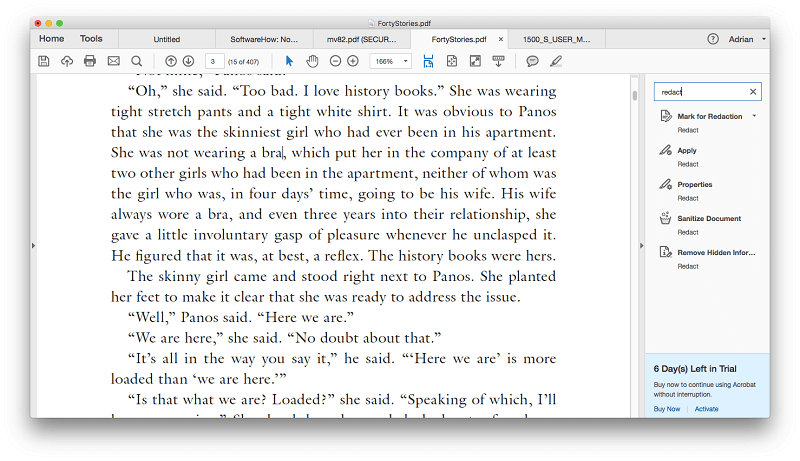
编辑分两个步骤进行。 首先,您标记为编辑。
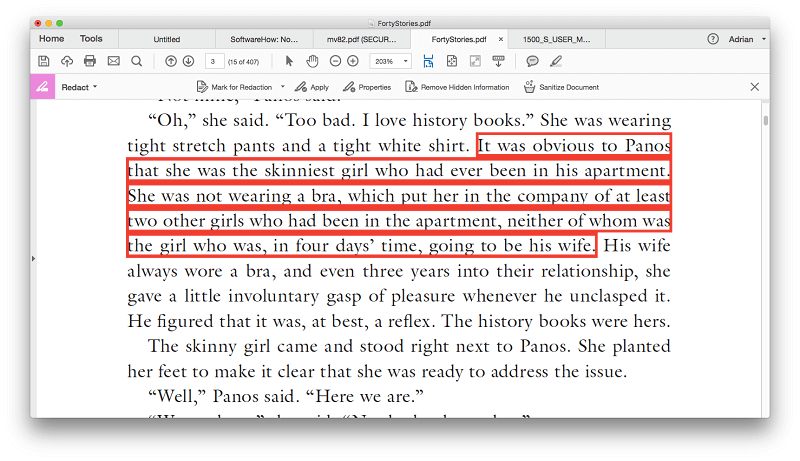
然后在整个文档中应用编辑。
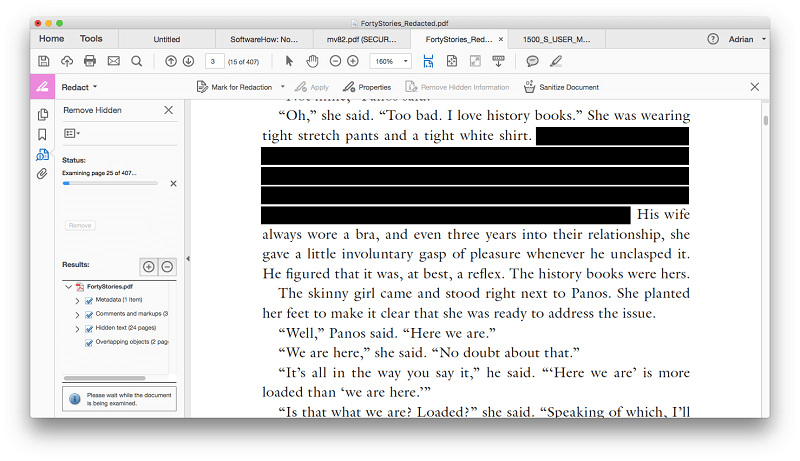
我个人的看法: Adobe Acrobat DC 为您提供了多种方法来保护和保护您的文档,包括需要密码才能打开文档、阻止其他人编辑 PDF 以及编辑 PDF 中的敏感信息。 虽然很难找到编辑功能,但所有这些都运行良好。
我的评分背后的原因
有效性:5/5
Adobe Acrobat DC 是创建和编辑 PDF 的行业标准。 这个应用程序提供了您可能需要的所有 PDF 功能。
价格:4 / 5
每年至少花费 179.88 美元的订阅费用并不便宜,但作为一项业务费用是完全合理的。 如果您已经订阅了 Adobe 的 Creative Cloud,则包括 Acrobat。 如果您只是需要该应用程序来完成这里或那里的工作,您可以每月支付 24.99 美元而无需任何承诺。
易用性:4/5
对于一个注重综合功能而不是易用性的应用来说,使用起来比我想象的要容易得多。 但是,并非所有功能都是透明的,我发现自己摸不着头脑并在谷歌上搜索了几次。
支持:4.5/5
Adobe 是一家拥有广泛支持系统的大公司,包括帮助文档、论坛和支持渠道。 提供电话和聊天支持,但不适用于所有产品和计划。 当我尝试使用 Adobe 网站查找我的支持选项时,出现页面错误。
Adobe Acrobat 的替代品
您可以从我们的详细信息中了解有关选项的更多信息 Acrobat 替代品 发布,但有一些竞争性的:
- ABBYY FineReader (检讨) 是一个备受推崇的应用程序,它与 Adobe Acrobat DC 共享许多功能。 它并不便宜,但不需要订阅。
- PDF笔 (检讨) 是一款流行的 Mac PDF 编辑器,售价 74.95 美元,专业版售价 124.95 美元。
- PDFelement (检讨) 是另一款经济实惠的 PDF 编辑器,售价 59.95 美元(标准版)或 99.95 美元(专业版)。
- 麦克的 预览应用 不仅可以查看 PDF 文档,还可以标记它们。 标记工具栏包括用于素描、绘图、添加形状、键入文本、添加签名和添加弹出式注释的图标。
总结
PDF 是您在计算机上找到的最接近纸张的文件,可用于商业文档和表格、培训材料和扫描文档。 Adobe Acrobat DC Pro 是创建、编辑和共享 PDF 的最强大方式。
如果您是寻找最全面的 PDF 工具包的专业人士,那么 Adobe Acrobat DC Pro 是最适合您的工具。 它提供了多种创建 PDF 文档和表单的方法,允许您编辑和重新组织 PDF,并具有业界最佳的安全性和共享功能。 我推荐它。
那么,您如何看待这个 Acrobat Pro 评论? 发表评论,让我们知道。
最新文章